Inhaltsverzeichnis
Der Expertenmodus für Ordnerverbindungen zeigt im Menü "" zwei Ordnerbäume an, einen für das lokale Outlook und einen für die Serverkonten. Das ermöglicht sowohl eine feinere Steuerung welche Ordner an welche Stelle verbunden werden sollen, als auch verschiedene Modi beim Umgang mit neuen Unterordnern.
Der Expertenmodus für Ordnerverbindungen kann über die entsprechende Option im Menü "" an- und ausgeschaltet werden:
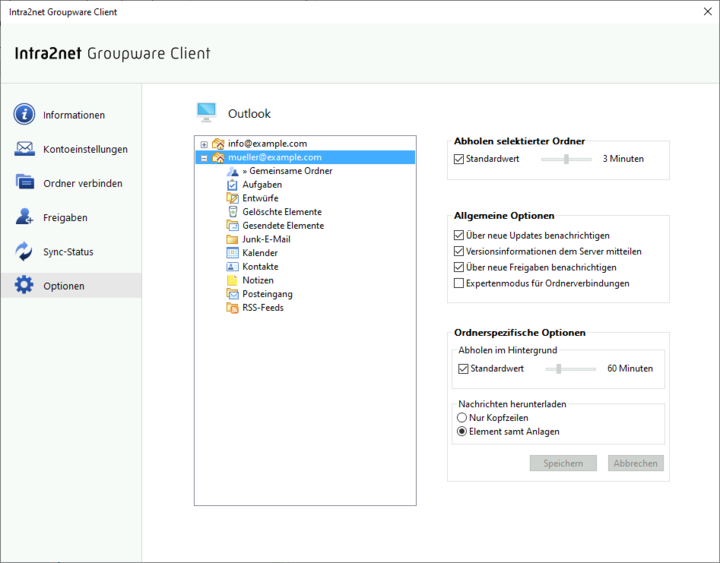
Bis inklusive Intra2net Groupware Client Version 4.0.2 war der Expertenmodus für Ordnerverbindungen immer aktiv, erst ab Version 5 besteht eine Wahl zwischen den Modi.
Gehen Sie wie folgt vor, um im Expertenmodus Ordner zu verbinden, die Ihnen andere Benutzer freigegeben haben:
Öffnen Sie das Menü "".
Auf der rechten Seite (Server-Konten) erscheinen die Ihnen freigegebenen Ordner unterhalb von "»Gemeinsame Ordner".
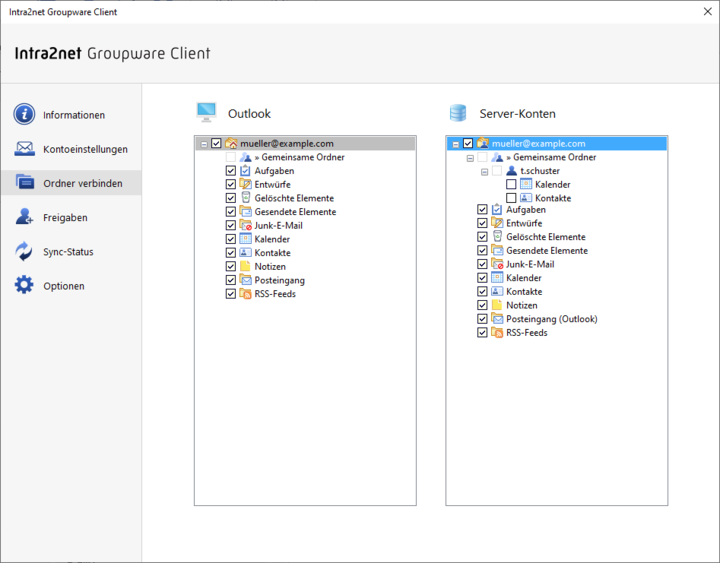
Klicken Sie den gewünschten Ordner auf der rechten Seite an und halten Sie die Maustaste gedrückt. Ziehen Sie den Ordner dann mit gedrückter Maustaste auf den Ordner "»Gemeinsame Ordner" auf der linken Seite (Outlook). Lassen Sie dort die Maustaste los.
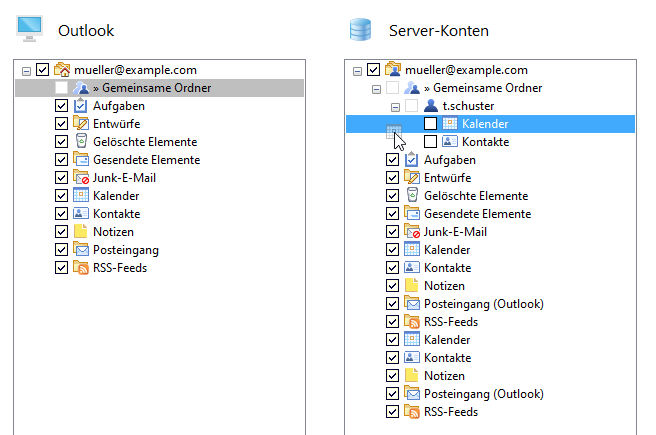
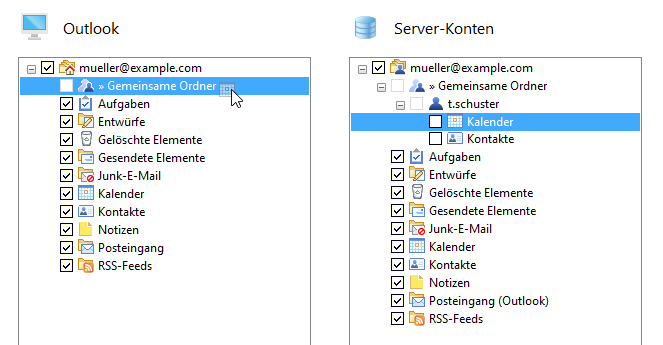
Sie werden nun gefragt, wie Sie die Verbindung erstellen möchten. Standardmäßig wird der gewählte Ordner und alle seine freigegebenen Unterordner verbunden. Werden später auf dem Server neue Unterordner erstellt oder freigegeben, werden diese dann auch automatisch verbunden. Alternativ können Sie durch das Abwählen der Option auch nur den einen gewählten Ordner ohne Unterordner verbinden.
Einige Ordneransichten von Outlook, wie z.B. die Kalenderansicht, zeigen nicht die Ordnerhierarchie an, sondern ausschließlich eine Liste der Ordnernamen. Daher ist es empfehlenwert, diesen Ordnern eindeutige Namen zu vergeben. Der Vorschlag für den Namen des lokalen Ordners enthält daher den Benutzernamen des Eigentümers.
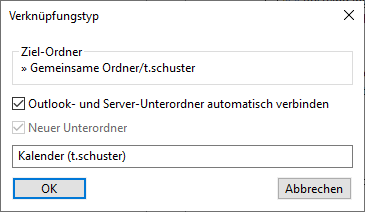
Der verbundene Ordner erscheint nun unterhalb von "»Gemeinsame Ordner" und dem Benutzernamen auf der linken Seite (Outlook).
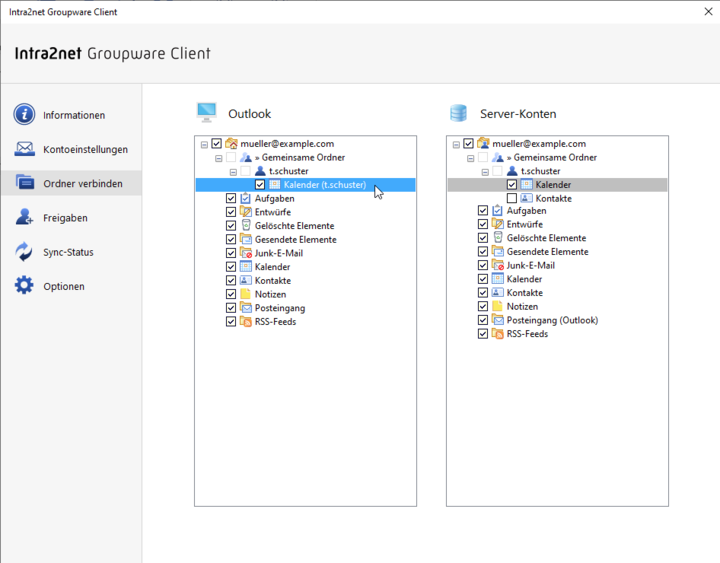
Der Unterschied zwischen Expertenmodus und dem im 22. Kapitel, „Ordner verbinden“ beschriebenen Standardmodus ist, dass die im Expertenmodus verbundenen gemeinsamen Ordner zusätzlich die Möglichkeit bieten auf dem Server neu erstellte Unterordner automatisch mit verbinden zu lassen. Im Standardmodus müssen Sie gemeinsame Ordner immer einzeln verbinden.
Eine weitere Möglichkeit die nur der Expertenmodus bietet ist, den Ordnern lokal einen anderen Namen zu vergeben als auf dem Server. Auch ist es möglich Ordner auf einer anderen Hierarchieebene unterhalb von "»Gemeinsame Ordner" zu verbinden.
Im Expertenmodus ist es auch möglich die Variante der Ordnerverbindung anzulegen wie im Standardmodus. Dafür muss einfach nur die Checkbox vor dem jeweiligen Ordnernamen auf der Seite "Server-Konten" angeklickt werden anstatt die oben beschriebene Methode per Drag&Drop zu verwenden.